Jak możemy pomóc?
Instrukcja instalacji integracji WhatsApp i HubSpot
Jak skonfigurować integrację WhatsApp z HubSpot za pomocą TimelinesAI?
- Zaloguj się do TimelinesAI lub zarejestruj konto TimelinesAI, jeśli jeszcze go nie masz;
- Połącz swoje konto WhatsApp z TimelinesAI, przechodząc do zakładki Moje konto w menu nawigacyjnym WhatsApp i skanując kod QR za pomocą aplikacji mobilnej WhatsApp (działa zarówno ze zwykłymi, jak i biznesowymi kontami WhatsApp);
- Przejdź do strony integracji HubSpot na swoim koncie TimelinesAI i kliknij "Połącz HubSpot".
- Jeśli użytkownik HubSpot jest powiązany z wieloma kontami HubSpot, wybierz konto HubSpot, które chcesz połączyć z TimelinesAI (konwersacje WhatsApp będą synchronizowane z tym kontem);
- Zatwierdź dostęp do danych swojego konta HubSpot, klikając "Połącz aplikację";
- Skonfiguruj ustawienia integracji, wybierając częstotliwość synchronizacji i preferencje automatycznego tworzenia kontaktów i transakcji (zawsze możesz wrócić tutaj później, aby zmienić ustawienia);
- Kliknij "Testuj integrację" (będzie wyłączona, jeśli nie masz jeszcze połączonego konta WhatsApp);
- Zostanie wyświetlone wyskakujące okienko z linkiem do kontaktu testowego utworzonego na koncie HubSpot, kliknij je. Jeśli przegapiłeś wyskakujące okienko, przejdź do swojego konta HubSpot i znajdź kontakt "TimelinesAI Support";
- Przejdź do zakładki "Aktywność" i wybierz "TimelinesAI - integracja WhatsApp", aby wiadomość WhatsApp była wyświetlana w Kontaktach;
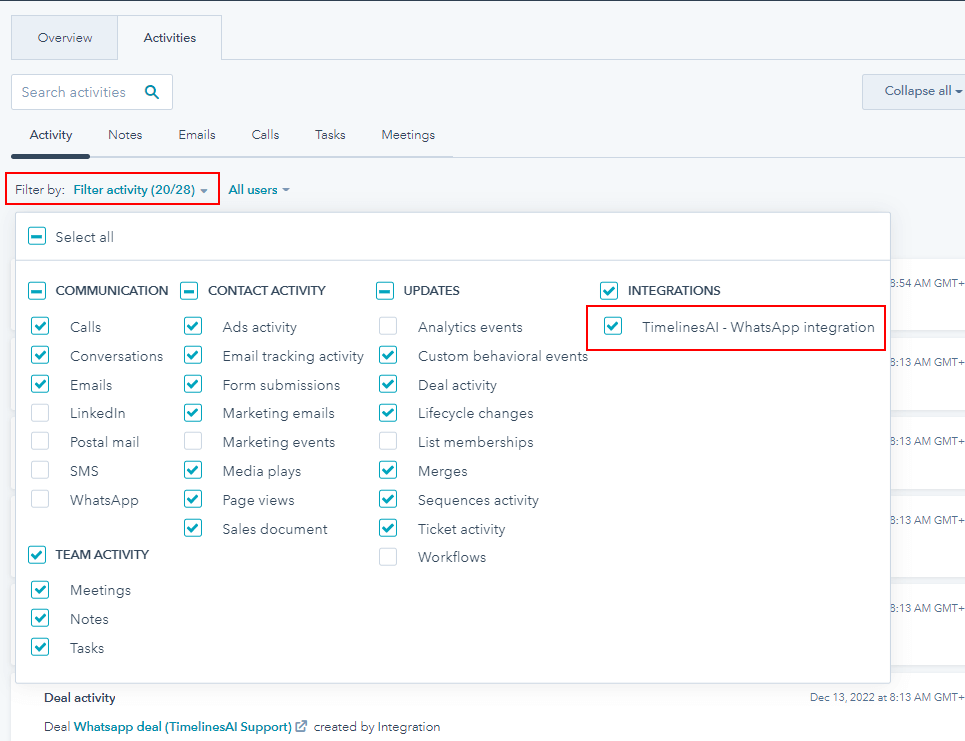
- Przejdź do Sales / Deals i znajdź "Whatsapp deal (TimelinesAI Support)". Przejdź do zakładki "Aktywność" i wybierz tam również "TimelinesAI - integracja WhatsApp".
- Wszystko gotowe! Od tego momentu wiadomości na kontach WhatsApp połączonych w obszarze roboczym TimelinesAI będą automatycznie pojawiać się na osi czasu aktywności odpowiednich kontaktów i transakcji (zgodnie z ustawieniami integracji).
How WhatsApp <> HubSpot integration works on TimelinesAI
- Kontakty na koncie WhatsApp zostaną automatycznie dopasowane do kontaktów w Hubspot na podstawie ich numeru WhatsApp. Dopasowanie będzie działać z dowolnym formatem numeru telefonu, w którym zapisujesz numery (z lub bez plusa / kodu kraju / itp.).
- Wiadomości WhatsApp są wstawiane jako niestandardowy element aktywności w kanale aktywności kontaktu i ostatnio zaktualizowanej powiązanej transakcji (jeśli istnieje). Wpisy będą agregowane zgodnie z ustawieniem "Częstotliwość synchronizacji". Ustawienie "W czasie rzeczywistym" spowoduje natychmiastową synchronizację wiadomości, ale możesz wybrać inną częstotliwość, która będzie synchronizować i agregować wiadomości co kilka godzin. Powinieneś rozważyć wybranie częstotliwości 12 godzin lub nawet 24 godzin, jeśli masz bardzo intensywną komunikację WhatsApp, aby uniknąć zaśmiecania kanału aktywności i przekroczenia limitów wywołań API na koncie HubSpot.
- Załączniki wysyłane lub otrzymywane w czatach WhatsApp z kontaktami będą automatycznie przesyłane do sekcji Pliki na koncie HubSpot i łączone z odpowiednimi wiadomościami w kanałach aktywności kontaktów i transakcji.
Automatyczne tworzenie i przypisywanie własności dla kontaktów i transakcji
- Aby automatycznie utworzyć kontakt na koncie HubSpot w przypadku braku dopasowania według numeru telefonu, włącz opcję "Utwórz nowe osoby automatycznie" na stronie ustawień integracji.
- Aby automatycznie utworzyć transakcję w przypadku, gdy żadna transakcja nie jest powiązana z dopasowanym lub automatycznie utworzonym kontaktem, włącz opcję "Automatycznie twórz nowe transakcje" na stronie ustawień integracji.
- Gdy kontakt lub transakcja są tworzone automatycznie, użytkownik HubSpot, który utworzył integrację, zostanie domyślnie przypisany jako właściciel.
- Jeśli kontakt i / lub transakcja są automatycznie tworzone w HubSpot przez TimelinesAI po otrzymaniu pierwszej wiadomości na nowym czacie, prawdopodobnie jedyną znaną informacją o nowym kontakcie jest jego numer WhatsApp. W związku z tym nowy kontakt / transakcja w HubSpot zostanie nazwana zgodnie z tym numerem. Gdy nazwa takiego kontaktu zostanie zmieniona w TimelinesAI lub na koncie WhatsApp, zostanie ona automatycznie zmieniona również w HubSpot. Nazwa kontaktu lub transakcji, która nie została utworzona automatycznie, nie zostanie automatycznie zmieniona.
Jak zsynchronizować wiele kont WhatsApp z HubSpot za pośrednictwem TimelinesAI?
- Twój zespół może połączyć wiele numerów WhatsApp. Może to być przydatne w przypadku, gdy Twoi sprzedawcy używają indywidualnych numerów lub jeśli masz kilka działów korzystających z Whatsapp do różnych celów (sprzedaż, obsługa klienta, ocena potencjalnych klientów itp.)
- Aby podłączyć dodatkowe numery WhatsApp, wystarczy zaprosić członka zespołu do TimelinesAI i poprosić go o zeskanowanie kodu QR na karcie WhatsApp za pomocą aplikacji Whatsapp. Jeden profil użytkownika może podłączyć jeden numer WhatsApp, ale mogą to zrobić wszyscy użytkownicy w obszarze roboczym. Technicznie rzecz biorąc, możliwe jest podłączenie nieograniczonej liczby numerów Whatsapp w ten sposób (z zastrzeżeniem zakupu miejsc w planie).
- Jeśli integracja HubSpot jest aktywna w tym obszarze roboczym, wszystkie czaty ze wszystkich połączonych kont WhatsApp będą płynnie synchronizowane, tak jak w przypadku pojedynczego konta WhatsApp.
Najnowsze posty administratora (zobacz wszystkie)
- Wysyłanie automatycznych wiadomości WhatsApp po zmianie wartości dowolnej kolumny w tablicy w monday.com - 15 marca 2024 r.
- Stay Informed on the Go: Set Up Real-Time Updates from Your Monday.com Board to WhatsApp - March 14, 2024
- Usprawnij komunikację w zespole: Automatyczne powiadomienia WhatsApp o nowych elementach tablicy Monday.com - 14 marca 2024 r.